
みんな知ってた? 拡張機能【Perplexity - AI Companion】のすっごい役立つ使い方(10日目)
普段、マーケターとしてSEOやら集客やらに取り組んでいるけど、まだAIサービスを使ってなかった!(おそい?大丈夫これから追いつくから)
ってことで、【生成AIマスターへの爆速レベルアップ企画中】はたして、1ヶ月で素人からプロのユーザーへなれるのか…!? 今日は10日目🔥🚀
(今更だけど、Perplexityってちゃんと読める?パープレキシティっていうみたい。キシティのところ、日本語で言うの難しいよね。何となくストレスになるから、Perplexityは、英語っぽく発音するようにするよ。)
本題。
今日は、Perplexityの拡張機能、AI Companionを調べてみる。理由は、Xで複数のポストを見かけたから。最近出た機能なのか??どんなことができる??どう使える??それを調べてみた。
結論、PerplexityのAI Companionの、「要約機能」と「コンテキスト理解」が "本当に" 便利だ。そこだけでも見てみてほしい。
そもそも、Perplexityの拡張機能ってなんだ?
拡張機能の意味は、機能を追加したり拡充したりすること。
で、今回気になっていたPerplexityの拡張機能というのは、ウェブブラウザのChromeに、Perplexityの機能を追加できるってものらしい。つまり、Chromeでページを検索 & 閲覧する時に役立つ機能ってことだね。
このChromeのPerplexityの拡張機能は2種類ある。
Perplexity - AI Search:https://chromewebstore.google.com/detail/perplexity-ai-search/bnaffjbjpgiagpondjlnneblepbdchol
Perplexity - AI Companion:https://chromewebstore.google.com/detail/perplexity-ai-companion/hlgbcneanomplepojfcnclggenpcoldo
どちらも、Perplexity AIが提供している拡張機能。それぞれ異なる機能をChromeに追加できる。しかも無料だ!
それぞれ、何ができるのか試してみよう。
1. Perplexity - AI Searchとは?
1つ目のPerplexity - AI Searchは、Perpelxityの画面で検索をしなくても、Chromeの検索バーに、「perplexity.ai」と入力してTabキーを押してから、検索したいキーワードを入力してEnterキーを押すと、Perplexity AIが検索結果を表示してくれるらしい… (なんかややこしいね)
やってみたけど、、、別にいらない…🔥🚀
「Chromeで検索」 → 「Perplexityの画面が開く」というステップになるので、初めからPerplexityの画面で検索する場合は逆に手間がかかる!
ってことで、1つ目のPerplexity-AI Searchの調査は、これにて終了。
2. Perplexity - AI Companionとは?
2つ目のPerplexity AI Companion(こんぱにおん)が、今回調べたかったものだ。
使えそうだと思った機能は以下だ。
ページの要約機能:あるWebページを開いて拡張機能を起動し、「Summarize」ボタンをクリックすると、そのページの内容を要約する
コンテキスト理解:表示しているページや特定のドメインに関連する質問をすると、適切な回答を提供。
ふむふむ。実際に使ってみよう。なお、拡張機能はChromeに追加 & 有効済み。
1.ページの要約機能を使ってみる
これは、開いているWebページを要約してくれる機能だな。
まずは、Chromeでページを開いてみる。
例として、一つレポートを開いてみた。
野村総合研究所のレポート「生成AIで変わる未来の風景」:
で、Perplexity AI Companionを起動すると「Summarize(要約)」ボタンがあるので、これをポチッと押すと、要約が表示される。

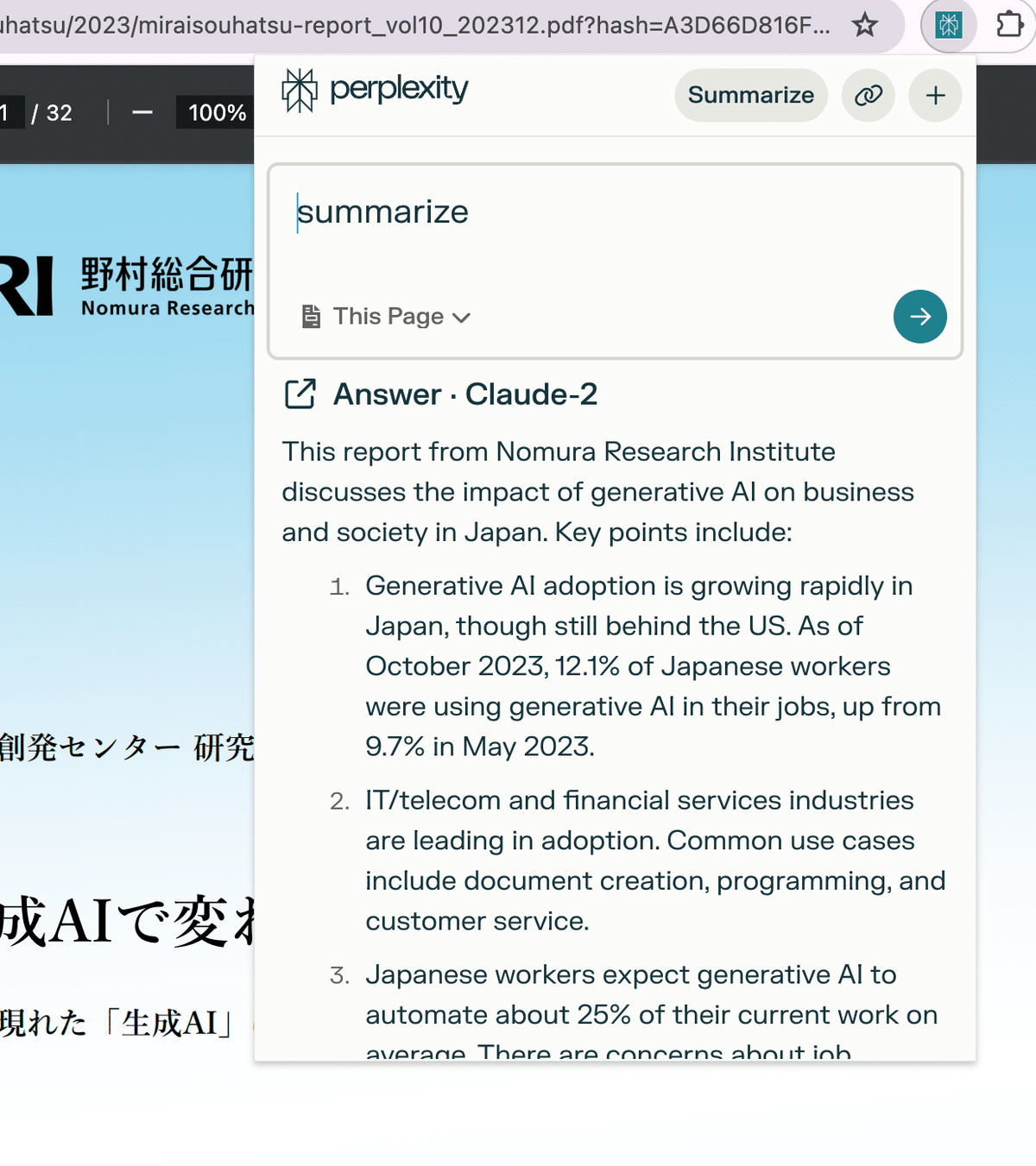
日本語にしてほしいので、Summarizeの後に日本語でと入れると、日本語の要約が出てきた。
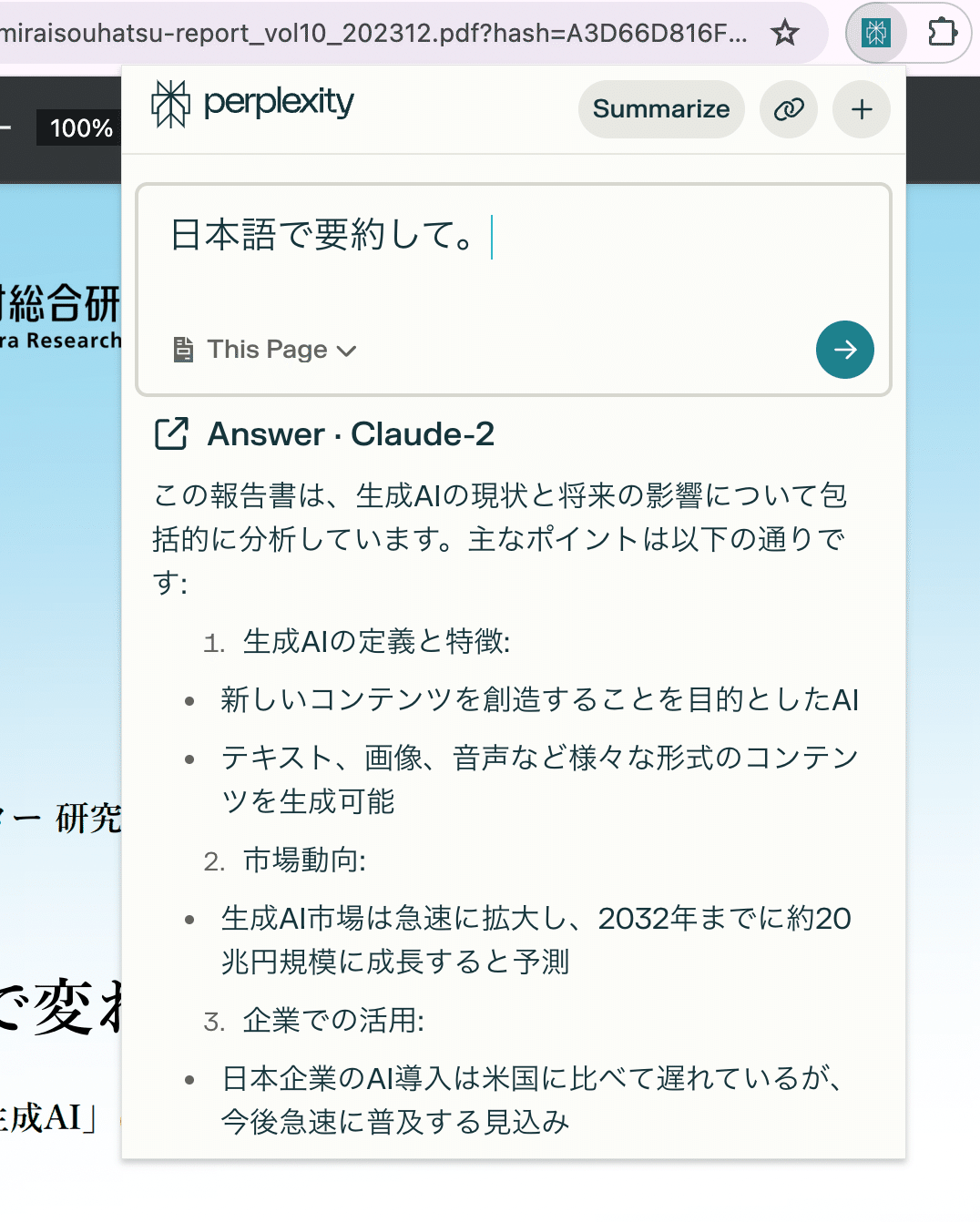
これはかなり使えそうだ🔥🚀
って言っても、普段はレポートは読まないけど。だが、長文の難しいサイトなどがあった時に、これからは怯むことなく要約していこう!
(でも、ページによっては使えないこともあった。Xは要約できなかったな〜。残念)
2.コンテキスト理解を使ってみる
この機能、非常に奥が深かった。2つの使い方を紹介したい。
◆コンテキストに沿った質問ができる
先ほどの要約について、追加で質問することができる。
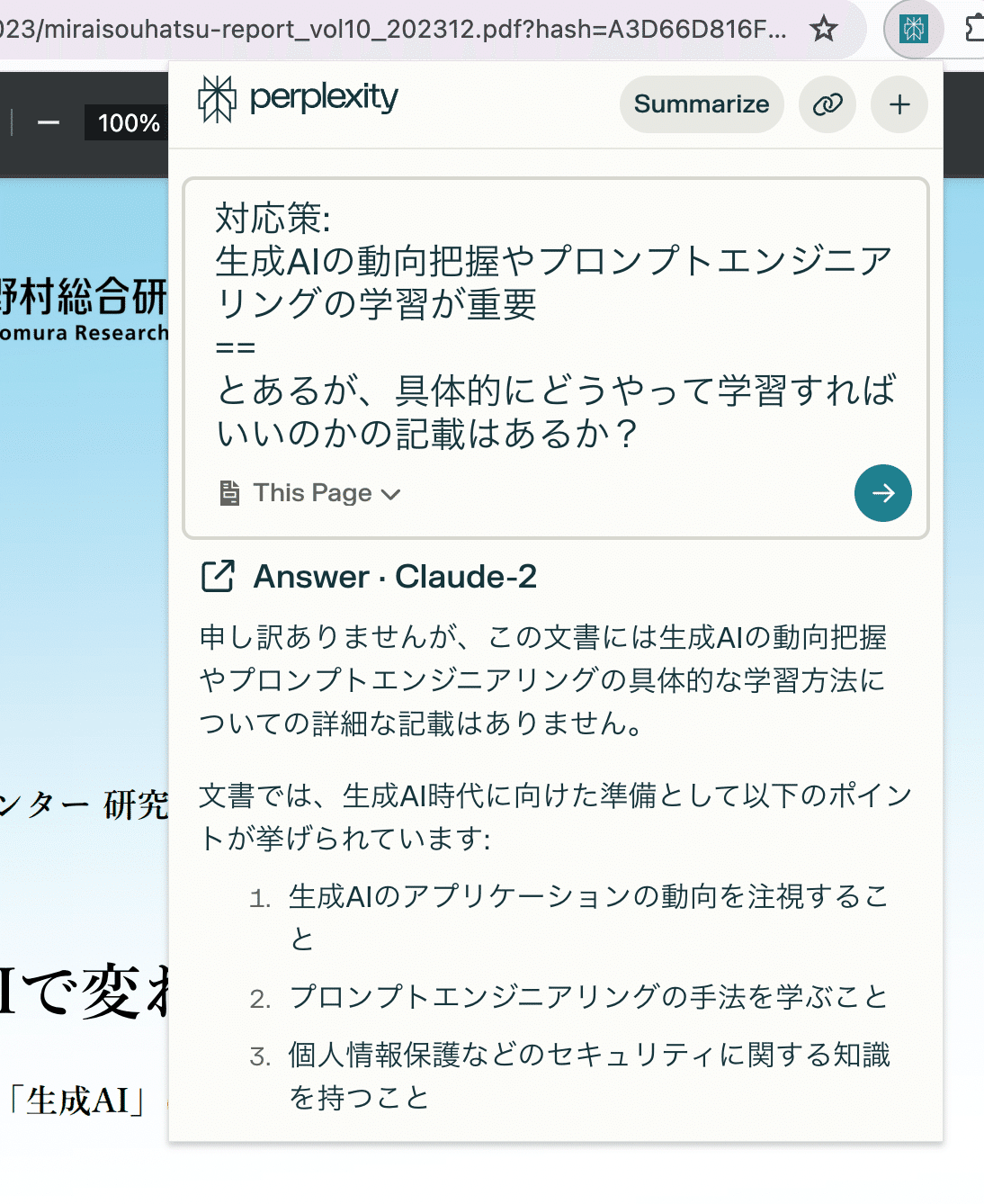
これは良い!
◆参照する範囲を指定することができる
さらに使える機能があった!
それは、参照する範囲の指定だ。
何かというと、回答を生成する範囲を以下の3つから指定できるのだ。
まずこの「Focus」をクリックする。

そうすると、選択肢が表示された!
現在開いているページ
現在開いているページのドメイン
ネット上の全てのソース

これで、「This Domain」を選ぶと、ドメイン内の情報に限定して回答を生成してくれるのだ🔥🚀
試しに、「生成AIでどのような未来が想定されると言っているのか?」という質問を、「All」「This Domain」「This Page」のそれぞれで試してみた。全て回答が違う!
Allの時👇
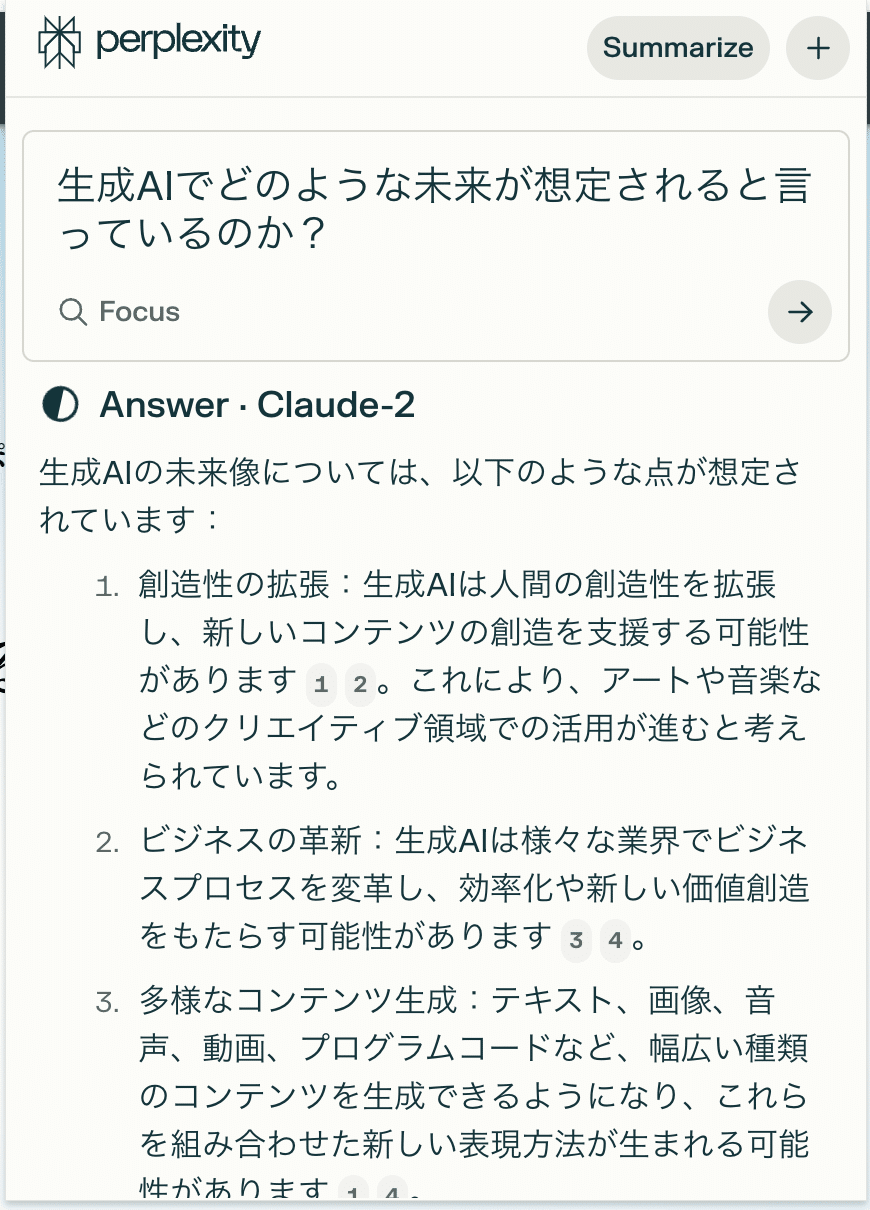
This Domainの時👇
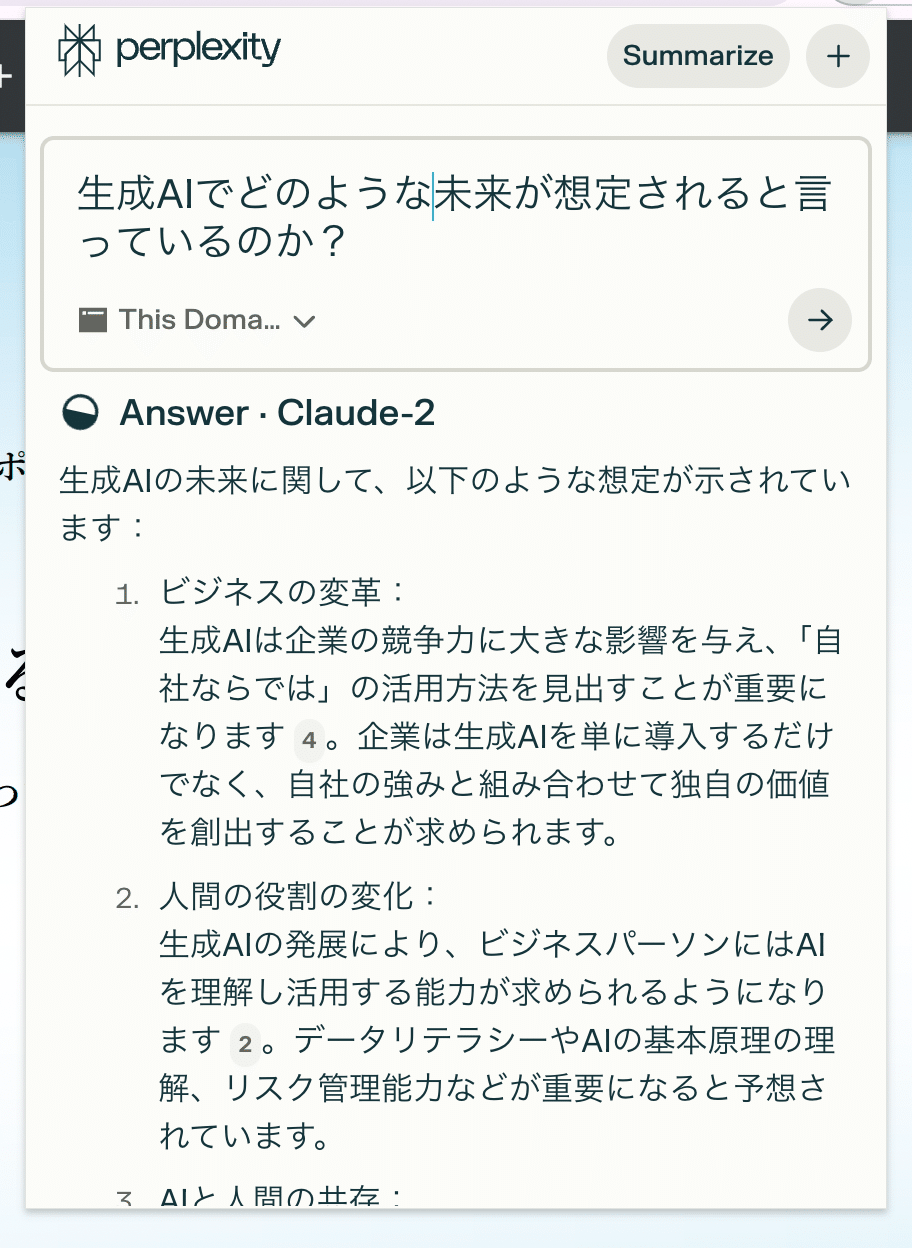
This Pageの時👇

「All」は、現在開いているページは関係なくネット上の全てから引用がされるようだし、「This Domain」は、現在開いているページのドメイン内から引用されているようだし、「This Page」になると、現在のページ内で回答が作られているようだ。なるほど🔥🚀
要約やページ内の情報について、この3つの範囲を選択しながら回答を作ることで、より理解が深められる!
好きなサイトがあれば、そのドメイン内で回答を生成できるのだ!なんということだ!!
これは良い機能だ🔥🚀
興奮しているのは自分だけかもしれないが、同じような人がいたら嬉しい。
ぜひ共に使っていこうではないか!
本音のひとこと
コンテキスト理解の3つの範囲について、「Focus」ってのがあるなと思い、クリックしたら気づいたので、クリックしてみてよかった。(なにかの記事や情報を見て知っていたわけではない)
自分で触って発見するのも楽しいものだなぁ〜。
この記事が気に入ったらサポートをしてみませんか?
